Vamos a explicarte cuáles son los métodos y alternativas que tienes disponibles para poder ver Netflix en tu televisor. Poder disfrutar a pantalla completa de tus series y películas favoritas de este servicio es seguramente una de las razones por las que puedes estar pagándolo, aunque hay ocasiones en las que te puedes encontrar que tu tele o dispositivo no te permiten poder verlo.
Lo más fácil será siempre ver Netflix en tu tele con la aplicación oficial. Sin embargo, esta no está disponible para todas las televisiones, consolas o dispositivos, por lo que también te mencionaremos unas cuantas alternativas más que puedes tener en mente.
1. Con la app oficial para Smart TV

El primer método para ver Netflix en tu televisor es utilizar su propia aplicación para Smart TV. Netflix tiene aplicaciones compatibles para televisores Samsung, Hisense, LG, Panasonic, Philips, Sony y Toshiba entre otros. De hecho, incluso tiene una web en la que recomienda algunos modelos de las principales marcas.
Esta aplicación podrías encontrártela preinstalada en algunos de estos televisores, pero de no ser así, también puedes descargarla desde la propia tienda de aplicaciones del televisor. Una vez instalada, ya sólo te queda entrar en ella e iniciar sesión con tus credenciales de Netflix, y empezar a navegar por su contenido. Puede que haya televisores que incluso tengan un botón dedicado en el mando, pero de no ser así podrás buscar entrando en la lista de aplicaciones.
2. Con Chromecast y otros dongles compatibles
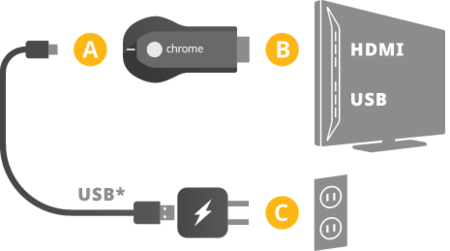
Netflix tiene aplicaciones para dispositivos Android y para iOS, por lo que puedes beneficiarte de la opción de enviar contenido a un Chromecast en el caso de que tengas uno en tu tele. Además, también podrás hacer lo mismo con cualquier dispositivo o dongle que también implementen la tecnología de transmisión del Chromecast.
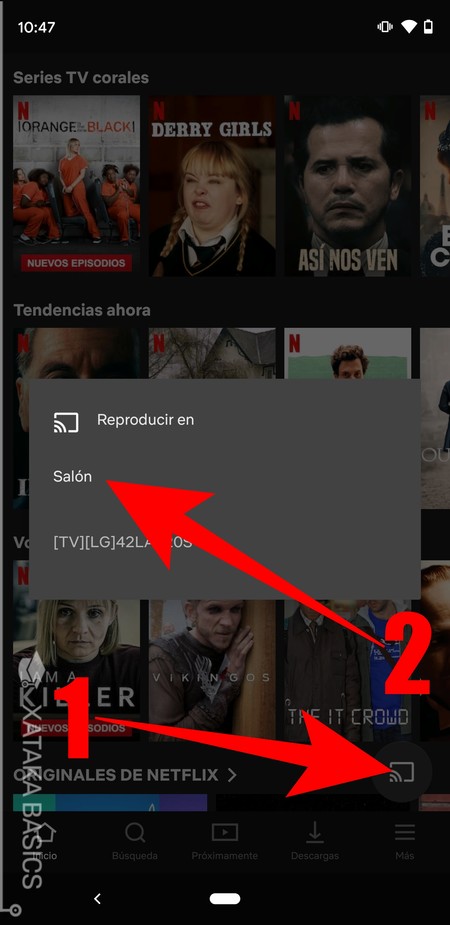
Para enviar contenido a través de tu aplicación, primero tienes que pulsar sobre el icono de Chromecast (1) que verás en la parte superior derecha de la pantalla. No hace falta que lo hagas mientras ves el vídeo, ya que puedes hacerlo en el menú principal. Luego, en la ventana Enviar a que te aparecerá cuando lo hagas pulsa sobre el nombre de tu Chromecast o dispositivo compatible (2) para establecer una conexión y enviar el contenido que empieces a reproducir en la app.
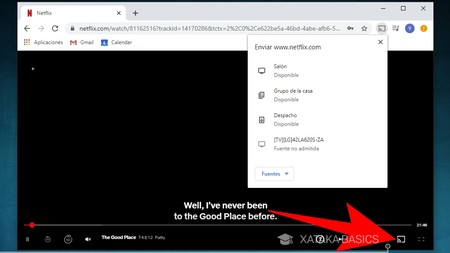
Y no sólo lo puedes hacer con la aplicación para Android, ya que también puedes enviar contenido a Chromecast desde la página web cuando estés utilizando Chrome. Lo único que tienes que hacer es pulsar en el botón de enviar contenido que te aparecerá en la parte inferior derecha de la ventana de reproducción, y cuando te den las opciones de a dónde enviar el contenido elegir la de Chromecast o el dispositivo compatible que utilices.
3. Con tus consolas PlayStation, Xbox y WiiU

Netflix vídeo también está disponible en las consolas PlayStation 3 y 4, así como las Xbox 360 y Xbox One, o incluso la antigua WiiU de Nintendo. Esto quiere decir que si tienes una de estas consolas de sobremesa, en su menú de aplicaciones tienes una específica para el servicio de streaming, en la que podrás identificarte para ver el contenido de la plataforma en tu televisor.
De momento la Nintendo Switch no tiene ningún soporte ni para Netflix ni para otras plataformas similares, por lo que habrá que esperar a ver cómo evoluciona esta consola y si en el futuro lo obtiene. A pesar de eso, la consola anterior de Nintendo sí que tiene una aplicación oficial.
4. Con Apple TV, Android TV y Fire TV
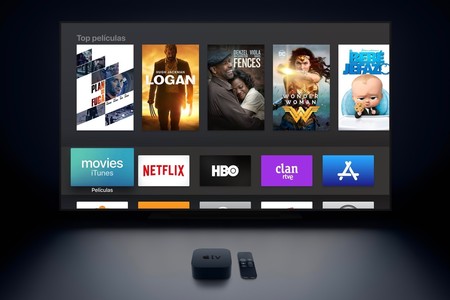
Netflix también tiene aplicaciones oficiales en Apple TV, la Nvidia Shield Android TV y los dispositivos Fire TV. La aplicación no vendrá preinstalada, por lo que tendrás que descargarla desde la tienda de aplicaciones del dispositivo, y luego ya entrar a ella identificándote para utilizar el servicio con normalidad en la tele.
5. Con los decodificadores de Movistar+ y Vodafone
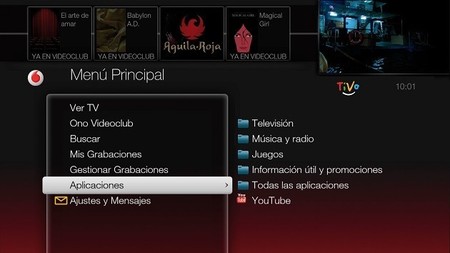
Otra de las posibilidades que tienes para ver Netflix en tu televisor es utilizar el decodificador de servicios de televisión como Movistar+ o Vodafone. Su aplicación puede venir preinstalada, en cuyo caso sólo tendrás que entrar al menú interno del descodificador, e ir a las opciones de aplicaciones y vídeo para encontrarla. Si la aplicación no viene preinstalada, tendrás que buscarla.
La app te pedirá tu nombre de usuario y contraseña y podrás acceder a tu cuenta. Ten en mente que Netflix te permite crear hasta cinco perfiles de usuario diferentes, y puedes utilizarlos en varios dispositivos a la vez. Por lo tanto, la flexibilidad es máxima.
6. Con cualquier ordenador con HDMI
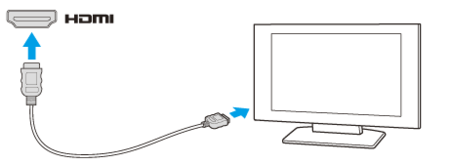
También puedes utilizar cualquier ordenador, tanto los microPCs diseñados para estar conectados a la tele como tu ordenador portátil o incluso una torre. En cualquiera de estos casos, tendrás que conectar el ordenador a la tele por HDMI para ver en ella todo lo que veas también en la pantalla del ordenador. Entonces, abre un navegador y accede desde él.
Aquí, es importante que sepas que verás exactamente lo mismo que en el ordenador, o sea que tendrás que activar el modo de pantalla completa del navegador. Realizar la conexión es sencillo, sólo tienes que conectar un extremo del cable HDMI en la ranura de tu ordenador preparada para él y el otro extremo en la ranura del televisor. Si la tele no te pasa directamente al PC tendrás que utilizar el mando para cambiar la fuente de entrada o imput, o sea, el dispositivo del que estás viendo la pantalla, y una vez veas tu ordenador ir a la web oficial del servicio.
En Xataka | Las 14 mejores aplicaciones para ver películas y series gratis






Ver 0 comentarios